Comment utiliser Spotify sur votre haut-parleur Sonos

Spotify est le service de diffusion de musique en ligne le plus populaire au monde et Sonos est l'une des meilleures marques de haut-parleurs intelligents.
Préparatifs
ASSOCIÉS: Configuration d'une nouvelle enceinte Sonos
Pour utiliser Spotify sur votre enceinte Sonos, vous avez besoin de:
- Un ensemble d'enceintes Sonos et connecté à votre réseau Wi-Fi.
- Un compte Premium Spotify et l'application Spotify installée sur votre smartphone. Malheureusement, Spotify ne prend pas en charge la diffusion à partir de comptes gratuits sur un Sonos.
- L'application Sonos Controller (disponible pour iOS et Android)
Nous allons démontrer tout cela avec un iPhone et un Sonos One, mais le processus devrait être très similaire sur Android.
Configurer un compte Spotify sur votre Sonos
Ouvrez l'application Sonos Controller sur votre smartphone, appuyez sur l'option "Plus", puis appuyez sur l'entrée "Ajouter des services musicaux". Dans la liste des services, choisissez Spotify
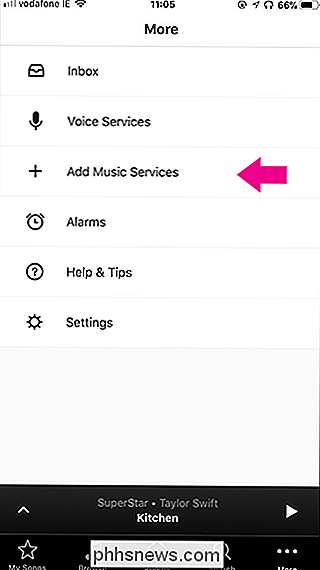
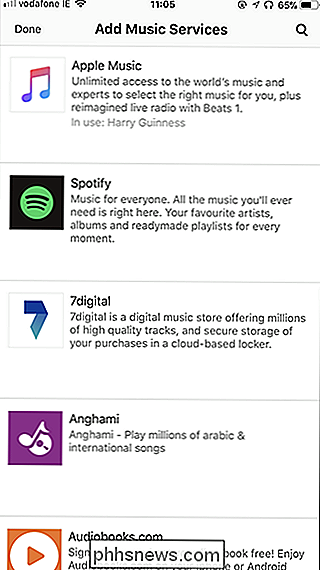
Sur la page Ajouter un service, appuyez sur le bouton "Ajouter à Sonos", puis appuyez sur le bouton "Se connecter à Spotify" sur l'écran suivant.
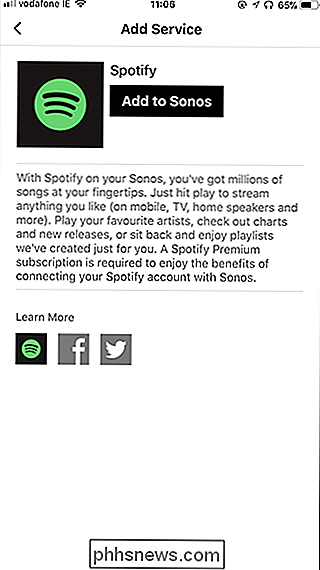
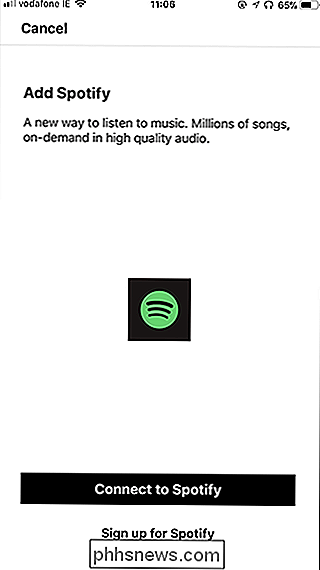
L'application Spotify s'ouvre votre téléphone et transmet vos informations de connexion à l'application Sonos. Après quelques secondes, l'application Sonos s'ouvre à nouveau et vous pouvez saisir un nom pour votre compte Spotify. Notez que ce nom ne sera utilisé que si vous ajoutez des comptes Spotify supplémentaires à l'application Sonos. Nommez votre compte, puis appuyez sur le bouton "Terminé".
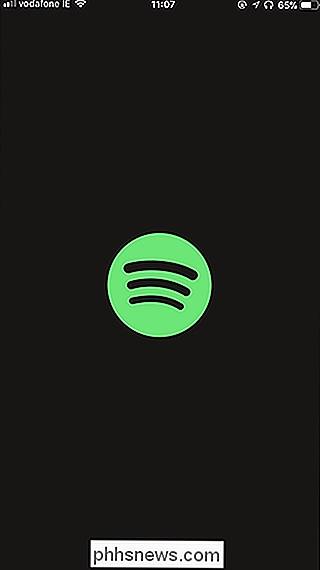
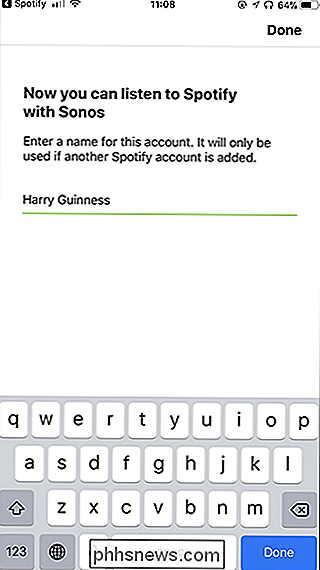
Et juste comme ça, vous avez installé Spotify sur votre Sonos. Pour configurer un autre compte Spotify, procédez comme indiqué ci-dessus:
Contrôle de Spotify sur votre Sonos
Il existe deux façons de contrôler Spotify sur votre Sonos: depuis l'application Sonos Controller et directement depuis l'application Spotify. > À partir de l'application Sonos Controller
CONNEXION:
Cinq fonctions Spotify géniales pour l'élaboration de listes de lecture parfaites Ouvrez l'application Sonos Controller, sélectionnez l'option "Parcourir", puis sélectionnez votre compte Spotify. De là, vous pouvez sélectionner toute musique que vous avez enregistrée dans Spotify, y compris les listes de lecture que vous avez créées en accédant à Votre musique. Vous pouvez également utiliser les autres options pour écouter de la musique à partir des propres listes de lecture de Spotify et des meilleures chansons pour le moment.
Vous pouvez également utiliser l'onglet "Rechercher" pour rechercher une chanson, un artiste ou un album. La recherche de Spotify est universelle, elle répertorie donc tous les endroits où un artiste est disponible
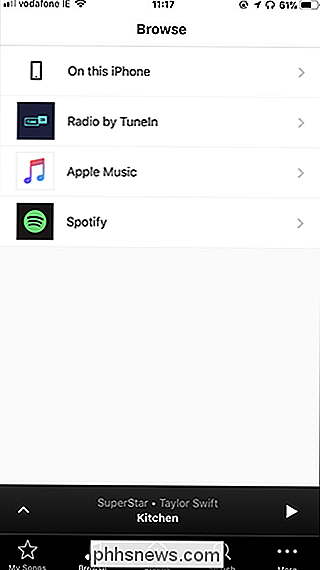
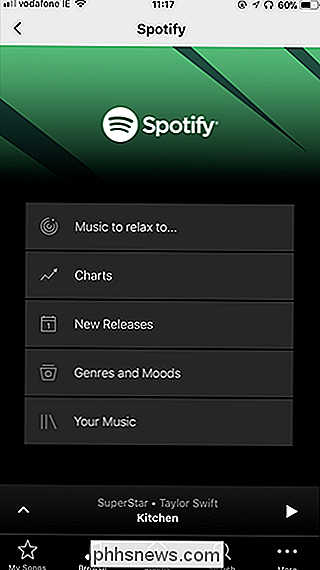
Depuis l'application Spotify
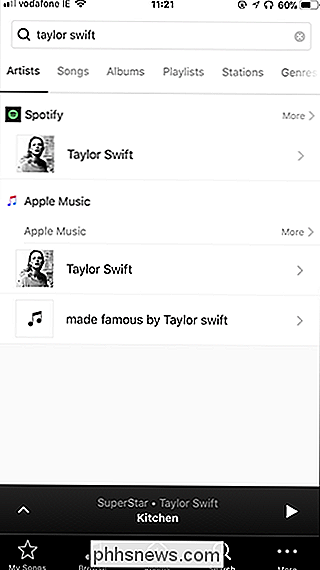
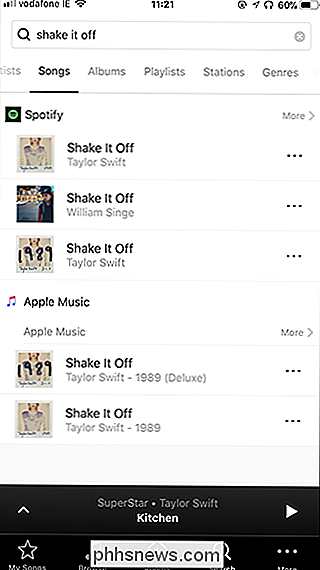
L'application Sonos Controller est fonctionnelle, mais pas très bien adaptée à Spotify. La meilleure façon de contrôler Spotify sur votre Sonos est de passer par l'application Spotify habituelle.
Ouvrez l'application Spotify et sélectionnez la chanson, l'artiste ou la playlist que vous souhaitez écouter. Appuyez sur "Appareils disponibles" pour afficher la liste de tous les appareils actuellement connectés à votre compte Spotify. Vous pouvez voir une option pour moi est nommé «Cuisine». Voici l'appareil Sonos que je viens de configurer.
Sélectionnez votre Sonos dans la liste et tout ce que vous écoutiez sur Spotify commence à jouer dessus.
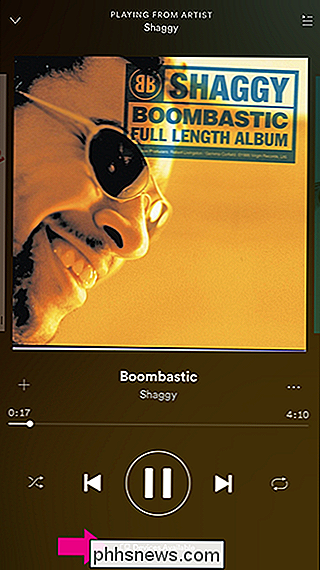
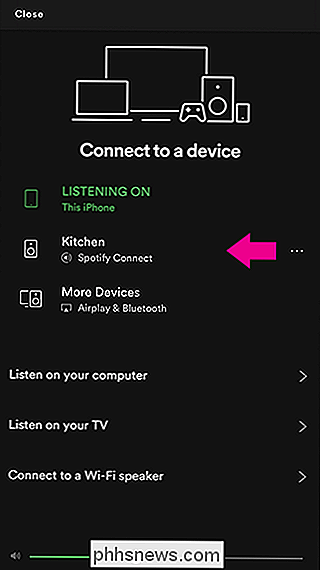
Maintenant vous pouvez simplement utiliser l'application Spotify comme d'habitude mais, au lieu de jouer de la musique sur votre téléphone, elle joue sur votre Sonos.
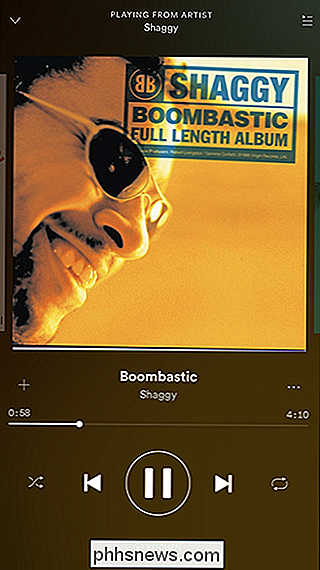
L'application Sonos Controller est idéale pour configurer votre Sonos, mais ce n'est pas un contrôleur idéal. Il suffit de travailler avec trop de services différents pour être parfait pour l'un d'entre eux. Heureusement, il est facile de contrôler directement votre Sonos à partir de l'application Spotify.

Les meilleures applications d'alarme pour Android
À Un certain moment de la journée (ou même de la nuit), la plupart d'entre nous ont besoin d'une alarme pour une raison ou une autre: partir pour un rendez-vous, ou quelque chose d'autre. Quelle que soit la raison, le smartphone a presque complètement détruit le marché du réveil à ce moment-là - si vous vous réveillez avec votre téléphone, alors vous feriez mieux de le faire correctement, n'est-ce pas?

SmartThings vs Wink vs Insteon: quel Hub Smarthome devriez-vous acheter
Trois des plus grands noms du monde des hubs smarthome sont SmartThings, Wink et Insteon, qui offrent tous hub convivial qui permet aux utilisateurs de connecter toutes sortes de périphériques intelligents et de les gérer en un seul endroit. Mais lequel devriez-vous acheter? Voici quelques choses à savoir sur les deux hubs et sur ce qui pourrait être le mieux pour vous.



